HomePodでSiriにあれこれさせたいときに知っておくべき情報をまとめておきました。
HomePodのSiriを動かす
まず、HomePodを動かすには、「HomeKit」に対応したデバイス(家電)を「ホームApp」を使って操作する、というのが基本です。

これが一番簡単なのですが、難点なのは、HomeKitに対応している家電は少ない上に、高いことです。
これを踏まえた上で、だいたい以下の流れでHomePodを使って家電操作をしていくことになります。
HomePodのSiriに家電を操作させる3つの方法
- HomeKit対応デバイスをホームAppで動かす
- iPhoneのアプリで動くもので「ショートカット」に対応していればキーワードを登録して動かす
- 対応しているものがない、インターネット接続できる家電はIFTTTに対応している(ことが多い)ので、IFTTTで設定して動かす
という感じになります。
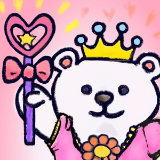
はい、ひとつもわかりませんでした!

大丈夫です、設定は私がやります。みなさんは、残念ながら自分でやってください。記事だけは書いておきます。
ホームAppを利用する
HomeKitに対応している製品であれば、特に悩むことなくすべてHomePodで操ることができます。もっとも理想的な利用方法でAppleもこの方法で対応できる方向性で協力企業と開発を進めています。

他の音声コントロールデバイスに大きな遅れを取っていますが、一度世の中にリリースされれば、最も信頼のできるスマートホームの象徴となるはずです。
詳しくは、HomeKitの対応製品についての情報をご覧ください。

HomeKit対応製品のホームApp追加方法
ホームApp自体は、iOS10から搭載された機能ですがおそらく日本で使いこなしている人はほんの一握りの「業界人」か「メーカー」で一般の人には馴染みのない「いつの間にかダウンロードされてたやつ」くらいの認識かと思います。
製品ごとに操作方法に若干の違いはあると思いますが、大まかな流れだけ説明しておきます。
- 設定にしようするiOSデバイス(iPhoneやiPad)を最新のOSにアップデートしておく
- ホームハブ(この場合はHomePodでも大丈夫)を設定しておく
- 製品に対応したオフィシャルアプリをダウンロードする(ない場合もあるかもしれません)
- BluetoothやWiFiの接続状況を確認する
- 対応製品の電源を入れる
- 対応製品側に初期設定に必要な操作(WiFiやBluetoothと同期したりするボタン)があれば実行します
- ホームAppの右上の「+」アイコンをタップし、「アクセサリを追加する」を選択
- iPhoneを製品に近づけるか、コードの入力を行う
- アクセサリ情報が表示されるので選択
- 登録完了
ほとんどの家電操作くらいはホームApp上でまとめて実行できるようになります。中にはセキュリティの問題などから、オフィシャルアプリからしかできない操作もあるようです。
ショートカットを利用する
ショートカットはiOS12からリリースされた機能で、ワンタップで決められた指示を実行してくれるものです。これがSiriと対応しておりショートカットで設定した「指定フレーズ」をSiriが読み取ることで、ショートカットを実行してくれます。

アプリがショートカットに対応するだけで利用できるので、今後「とりあえずSiriで動かせるようにする技」として利用が拡大していくかもしれません。個人的にはホームAppでの対応がベストなので、製品自体を対応させて欲しいところですが。
設定自体は慣れれば簡単です。
ショートカットを利用するとリモコンみたいに操作できる

イメージとしてはこんな感じで、ショートカットの項目が並んでいきます。Siriにも連動するように設定してあるので、Siriに口頭で伝えてもいいです。
ショートカットの設定方法
- ショートカットアプリをダウンロードする
- ショートカットアプリを起動する
- ショートカットを追加
- ショートカットに追加したい項目を選択
- 右上のトグルアイコンをタップ
- Siriが認識する音声を読み取らせる
- 登録
アプリで行う動作を設定する場合は、動作履歴があるのでそこから選択すると楽ちんです。
ショートカット項目を選ぶ
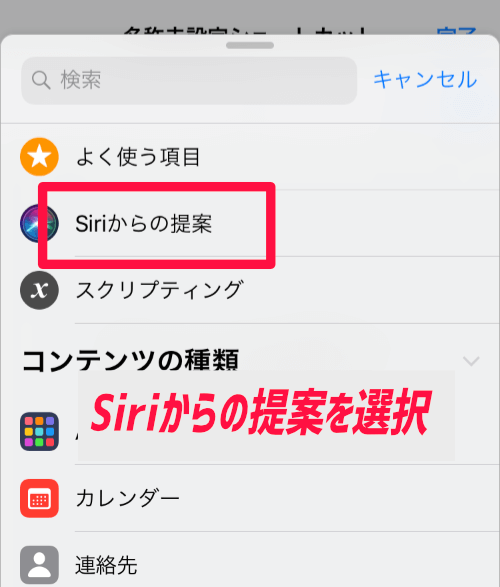
Siriが履歴からコマンド候補を提案してくれる

ショートカットとSiriを連動させる

ショートカットをSiriに実行させるコツ
ちなみに、ショートカットは今のところ、Siriに「ひとつのフレーズ」しか割り当てられません。
Siriは融通は効かない
文章の揺らぎも読み取ってくれないので、「テレビの電源」と登録したら、「テレビの電源」でしか実行してくれません。「Siri、テレビの電源を消して」だとショートカットと認識しません。
HomeKitのキーワードと干渉する
少し面倒なのが、HomeKitにもSiriが反応するキーワードがあって、「〇〇の電気を消して」というと、ショートカットで登録してあるフレーズでも、HomeKit側の動作を作動させようとして「できません」と言われることがあります。
シンプルにしておく
忍者の暗号みたいに、シンプルなキーワードにして「Siri、ショートカットの〇〇を実行」と声を掛けると、ショートカットから該当のものを検索して実行できます。
ウィジェットを利用するとさらに便利

無理にSiriを使用せずに、シンプルにリモコンとしてiPhone上から操作した方が、本当は簡単です。その際にはウィジェット登録しておくとホーム画面からスワイプするだけで、ボタンのようにしようできるようになります。HomePod利用前提なので詳細な設定は書きませんが。
ギャラリーで設定も簡単に
ギャラリーにはショートカットが用意されています。今の所は、仮想ホームAppの動きをSiriにさせるようなショートカットは少ないですが、そのうちメーカーの方がユーザーが利用しやすいようにギャラリーにショートカット項目を追加してくれるんじゃないかと期待しています。

iPhoneの機能を利用するだけだから、Alexaのスキルよりも簡単だしね
IFTTTを利用する
はい、もうわけわからんやつ出てきました。こういうややこしい奴を取り上げるから「やっぱりやめようかな」ってなるんですよね。それでも解説しますけど。
IFTTTとは
IF,This,Then,Thatの頭文字をとったもので、Thisはトリガーとなる「きっかけ」を表すもの、Thatはトリガーを起点に実行する「行動」、Thenは「タイミング」を指定するもの、で成り立つ「レシピ」を作成したり共有したりするサービスです。

これだけでは訳がわからないのですが、できることを書いてみます。
IFTTTでできること
基本的には、作成したレシピを自動で実行してくれるようにするツールだと考えてください。
- Twitterのリンクを、Pocketに送る
- 写真を撮ったら、DropBoxに保存する
- Facebookの投稿を、Twitterでも投稿する
- Facebookのプロフィール変更を、Twitterでも変更する
- Instagramのいいねした画像を、Dropboxに保存する
と、こんな感じですけど、Instagramとかやったことないんですけどね、書いてみただけでリア充感が出てきました。
それで、自動化する必要あるの?
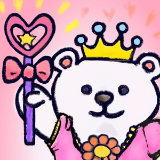
ほとんどの人は、そもそも自動化したいレシピの発想がないんですけど

はい、私もそう思います。
なので、便利な「他の人が作ったレシピ」をそのまま流用できるのがIFTTTのいいところ。Siriのショートカットも似たような感じで登録できましたが、IFTTTは連携できるサービスがとにかく幅広いので、Web、ネット関連で操作できるならほぼできる、と思って間違い無いです。
HomePodへの活用の仕方
ほんで、このIFTTTとHomePodがどう繋がるかというと、このIFTTTのコマンドを、先に説明した「ショートカットアプリ」で実行することができます。
つまりこんな感じ。
- IFTTTでやりたいレシピを作成
- ショートカットでIFTTTのレシピを起動
- ショートカットを実行するためにSiriに登録しておく
こんな感じですね。もう少し賢いやり方がありそうですが、現状、HomePodに何かさせるならこれくらいの下準備が必要になってきます。
HomePodでIFTTTする方法
ここまで読んでくれた方は、多分チャレンジしてくれるんじゃないかと思うので、ちゃんと説明しようと思います。

よくわからねぇなと思ったけどここまで読んじゃったら、とりあえずわかりそうな人の耳元で「IFTTT」とつぶやいてみてください。反応するようなら、きっとその人にお願いすればいいと思います。
ショートカットの作り方はさっきのものを参考にしてください。
- スマートコンセントをIFTTTで管理する方法
- IFTTTというアプリをダウンロードする
- IFTTTのアカウントを登録する
- アプリの下方にある「GetMore」からレシピを作る
- 「IfThisThenThat」の書いてあるタブを選択する
- 「This」をタップ
- EventNameを「実行したい名前」にしてCreate triggerを選択
- 「That」を選択
- 「実行したいこと」を行うデバイス(今回はスマートコンセントの電源を入れる=Kasaアプリ)を検索
- Deviceなど「実行したいこと」に該当するActionを決める
- CreateActionをタップ
- 内容を確認し「Finish」
こんな感じです。
今回はスマートコンセントで人気の高いHS105を使ってみました。AlexaやGoogleHomeに対応しているスマート家電であれば、IFTTTには対応している可能性が高いので、Thatに対応しそうなデバイスがあれば是非使ってみてください。

作成したものをショートカットと連動させる
ショートカットの雛形はChasuke様のサイトにあります。というよりも弊サイトの200倍は参考になります。
- リンク先のショートカット作成画面で「ショートカットを作成する」を選択する
- ショートカットのホーム画面に「IFTTT呼び出し」という新しいショートカット項目ができている
- 「IFTTT呼び出し」を編集していく
- トグルボタンを選択する
- 「IFTTTキー」と「EventName」を入力する
IFTTTキーは「Webhooks」のUserURLの/use/以下、EventNameは「Thisで設定した実行したい名前」になります。

画像付きのIFTTT設定方法
すこぶるわかりづらかったと思うので、画像付きでじっくり解説します。
IFTTTアプリのダウンロード
レシピを作成する
まずは、ホーム画面下の「GetMore」をタップしてください。すると選択する項目がズラーと並んで出てくるので、「Make Moreなんちゃら」と書いてあるものを探します。

Thisを設定していく
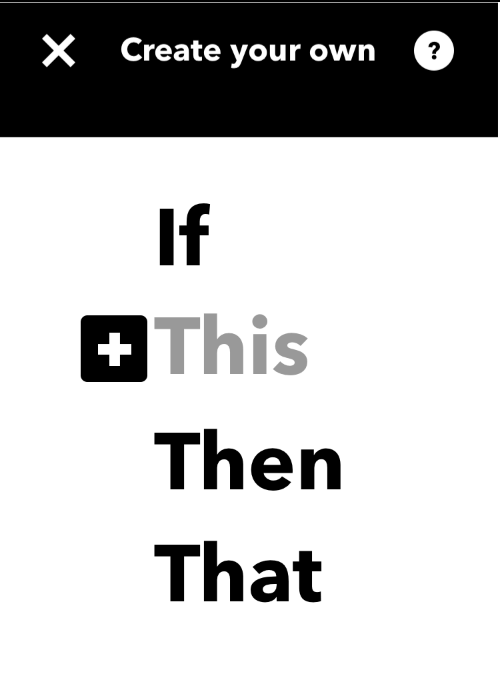
まずは、トリガー(きっかけ)となることであるTHISを設定していきます。言い換えると、Webhooksの設定です。

まずは、Webhooksに「合図」を出してもらう設定になります。
トリガーの名前を決める

これは、「こういうことがしたい」、例えば「テレビの電源」などにしておきます。

エラーが少なそうなので、tvbuttonなどの英語の方が無難です、日本語でも実行できますけども。
That(何をするか)を決める
次は、Thatを決めます。Thatは、例えば「テレビの電源をつける」なら、テレビの機能を探したり、リモコン操作を実行する必要があるので、そのあたりの「命令」を探します。

我が家だと、NatureRemoでリモコン操作を指示したり、HS105でコンセントの電源を操作したりするのに使っています。今回は、HS105の設定をしています。
HS105の場合、Kasaというアプリが操作します

Thatの部分は、このKasaというアプリと連動した項目を利用していきます。
Kasaアプリの動作項目を設定

設定したデバイスの名前を選んだり、やること(電源を切る)などを決めていきます。
Finishを決める


お疲れ様でした!
Homebridgeという裏技も
これは個人的には面倒な上にできることが制限されているのでオススメはしません。ざっくりと説明だけはしますが。
- Raspberry Piを準備
- Raspberry PiにHomebridgeをセット
- Homebridgeに指定したい動作を行うプラグインをインストール
- ホームAppにHomebridgeを追加
こんな感じです。これが一発でわかるひとなら、ぜひご利用ください。








コメント
「かぼちゃ レシピ 10」に関する最新情報です。
このレシピでは、電子レンジで加熱したかぼちゃを一口大に切り、塩と片栗粉をまぶしてフライパンでカリッと焼く「かぼちゃの塩焼き」を紹介しています。外は香ばしく、中はほくほくの食感が楽しめる一品で、余計な味付けをしないことでかぼちゃの甘みと塩のバランスが引き立ちます。調理時間は約10分で、忙しい日にもぴったりな簡単おかずです。材料はかぼちゃ200g、塩小さじ1/2、片栗粉、サラダ油大さじ5です。
https://www.huffingtonpost.jp/entry/story_jp_69095db2e4b048cae5da822e
「油揚げ おかず レシピ」に関する最新情報です。
この記事では、油揚げを使った簡単で節約できるおかずレシピを3つ紹介しています。
1. **油揚げとちくわの肉巻き**: ちくわと油揚げを肉で巻くだけの手軽なレシピで、ボリューム満点。大葉を加えることで香りが増し、おつまみやお弁当のおかずに最適です。
2. **ごぼうと油揚げの香ばし炒め**: シンプルな味付けながら、炒めたごぼうと油揚げのうまみが引き立つ一品。鶏ガラスープの素が隠し味となり、満足感のあるおかずに仕上がります。
3. **油揚げとなすの煮びたし**: ごま油で炒めたなすと油揚げをめんつゆとしょうがで煮込むだけの簡単レシピ。短時間で作れるため、忙しい日にもぴったりで、ご飯のお供や冷やしても楽しめます。
これらのレシピは、手軽に作れる上に、節約にもなるため、多くの家庭で常備されていることが特徴です。
https://www.huffingtonpost.jp/entry/story_jp_68e8b215e4b0a9f46d0d04df
「レシピ じゃがいも フライドポテト」に関する最新情報です。
この記事では、普通のフライドポテトを超える魅力的なじゃがいもレシピが4つ紹介されています。特に「カリカリ派」におすすめのレシピがあり、冷めてもカリカリの食感が楽しめるものです。
1. **さくほくチーズポテト**: つぶしたじゃがいもにチーズを混ぜて揚げ焼きにしたもので、外はカリッと中はホクホク。夕飯やおやつにぴったりで、家族全員に喜ばれるレシピです。
2. **揚げずにカリカリのおつまみ**: じゃがいもとチーズ、青のりを組み合わせた激ウマレシピ。サクサクの食感と爽やかな風味がクセになる一品で、忙しい日の夕食やお弁当に最適です。
3. **のり塩ポテト**: レンジで加熱したじゃがいもをつぶし、片栗粉と青のりを混ぜて丸め、揚げ焼きにするだけの簡単レシピ。見た目もかわいく、食卓を華やかにします。
4. **カリッカリフライドポテト**: 様々なカット方法(シューストリング、ウェッジ、ラティス)で楽しめるフライドポテトの作り方が紹介され、冷めても美味しさが持続することが強調されています。
これらのレシピは、手軽に作れる上に、家族や友人とのおやつタイムやおつまみに最適で、特に子供たちにも喜ばれる内容となっています。
https://www.huffingtonpost.jp/entry/story_jp_68ecf1e9e4b04c87b806f868
「油揚げ レシピ おかず」に関する最新情報です。
この記事では、油揚げを使った簡単で満足感のある人気レシピを3つ紹介しています。
1. **油揚げの肉詰めチーズ照り焼き**: 豚ひき肉と玉ねぎを混ぜたものを油揚げに詰め、フライパンで焼いて甘辛だれをかけるレシピ。見た目もボリューム満点で、コスパも良く、家族みんなが喜ぶ一品です。
2. **白菜としいたけの油揚げ包み焼き**: 余った白菜を使った副菜で、野菜の甘みと油揚げの香ばしさが絶妙に組み合わさっています。レンジで加熱して水気を絞ることで、味がしっかり染み込みます。
3. **油揚げとなすの煮びたし**: ごま油で炒めたなすと油揚げをめんつゆで煮込む簡単なレシピ。煮込み時間はわずか5分で、忙しい日にもぴったり。冷やしても美味しくいただけます。
これらのレシピは、手軽に作れる上に、家族や友人を喜ばせることができる絶品おかずです。
https://www.huffingtonpost.jp/entry/story_jp_6902e97ee4b0f7abba52d52d
「大根 レシピ おかず」に関する最新情報です。
この記事では、大根を使った簡単で美味しいおかずレシピを3つ紹介しています。まず、「揚げ出し大根」は、こんがり揚げた大根とすりおろした大根の2つの食感が楽しめる一品です。次に、「大根の唐揚げ」は、カリカリの衣とホクホクの食感が特徴で、だししょうゆで簡単に味付けできます。最後に、「豚バラ大根」は、フライパンで10分で作れる手軽な煮物で、めんつゆを使って味をしみ込ませることができます。これらのレシピは、大根を美味しく消費するためのアイデアが詰まっています。
https://www.huffingtonpost.jp/entry/story_jp_67d7cce2e4b09ce49e2ee0ca
「鶏むね レシピ おかず」に関する最新情報です。
この記事では、鶏むね肉を使った節約レシピを4つ紹介しています。どれも簡単に作れるおかずで、しっとりジューシーな仕上がりが特徴です。
1. **鶏むね肉を漬けて焼くだけ**: 前日に下味をつけておけば、朝は焼くだけでお弁当が完成。特に「鶏むね肉のみそ漬け」はおすすめです。
2. **浅漬けの素を活用**: 鶏むね肉を浅漬けの素に漬け込むことで、驚くほどのしっとり感を実現。フライパンで簡単に焼けるので、忙しい日のメインおかずにもぴったりです。
3. **ピリ辛のたれで漬ける**: ゆで卵を漬けるためのたれを利用して、鶏むね肉を漬け込むレシピ。冷めても美味しさが続くので、お酒やご飯にも合います。
4. **ねぎ塩チキン**: マヨネーズをもみ込むことで、冷めても柔らかさが保たれるレシピ。カリカリに焼いた鶏むね肉と長ねぎのたれが絶品です。
これらのレシピは、コストパフォーマンスも良く、節約したい日に最適です。
https://www.huffingtonpost.jp/entry/story_jp_67d8cff9e4b06829461021b3
「レシピ トースト 食パン」に関する最新情報です。
この記事では、子供も大人も楽しめる簡単なおやつトーストのレシピを3つ紹介しています。
1. **蒸し焼きフレンチトースト**: フライパンではなくトースターを使い、アルミホイルで蒸し焼きにすることで、ふわふわでトロトロの食感を実現。従来の作り方には戻れない美味しさです。
2. **シュガーバタートースト**: 食パン、バター、グラニュー糖の3つの材料で作る、カリカリ食感が特徴のトースト。朝食やおやつにぴったりで、子供たちにも大人気です。
3. **ハニーマヨトースト**: 食パンに牛乳とマヨネーズを塗り、チーズとはちみつをのせて焼くレシピ。甘さとしょっぱさの絶妙なバランスが楽しめ、クセになる味わいです。
いずれのレシピも簡単に作れるため、家族みんなで楽しむことができます。
https://www.huffingtonpost.jp/entry/story_jp_67d44661e4b036ac32ca71ac
「キャベツ レシピ 食べ」に関する最新情報です。
この記事では、キャベツを使った絶品アレンジレシピを4つ紹介しています。春キャベツを使った「湯通しキャベツとしらすのサラダ」は、さっぱりとした味わいで簡単に作れる一品です。また、「キャベツの梅塩昆布和え」は、キャベツの甘みと梅干しの酸っぱさが絶妙に絡み合い、箸が止まらない美味しさです。さらに、「にんにく塩だれ旨キャベツ」は、にんにくとごま油の風味が加わり、クセになる味わいが楽しめます。これらのレシピは、特別な調理道具を必要とせず、手軽に作れるため、家族全員が喜ぶこと間違いなしです。
https://www.huffingtonpost.jp/entry/story_jp_67da4c96e4b04eaabffbf048
「フレンチトースト レシピ 試し」に関する最新情報です。
この記事では、フレンチトーストを格上げするための3つのレシピを紹介しています。まず、フライパンではなくトースターを使った「蒸し焼き」方法が提案されており、これによりふわトロの食感が実現します。次に、冷蔵庫に余りがちな焼肉のたれを卵液に加えることで、リッチでコク深い味わいに変身するレシピも紹介されています。これらのレシピは、家庭で簡単にお店のようなフレンチトーストを楽しむためのアイデアとして、ぜひ試してみる価値があります。
https://www.huffingtonpost.jp/entry/story_jp_67da7103e4b0e7626ea4adc1
「豆腐 レシピ やさしい」に関する最新情報です。
この記事では、豆腐を使ったふわとろ&ジュワッと広がる絶品レシピを3つ紹介しています。寒い日には「ふわとろ卵湯豆腐」が最適で、めんつゆを使ったシンプルな味付けが特徴です。小腹が空いた時や夜食にもぴったりです。また、「ほうれん草と豆腐の卵煮」は、絹豆腐のなめらかさとほうれん草の香りが卵で包まれた一品で、寒い日やあと一品欲しい時におすすめです。さらに、「ほうれん草と豆腐の揚げ出し」は、サクッと揚げた豆腐とほうれん草の組み合わせが楽しめる料理です。どのレシピも、やさしい味わいで心も体も温まること間違いなしです。
https://www.huffingtonpost.jp/entry/story_jp_67dbb8dbe4b06974a39c8545
「パンケーキ レシピ パンケーキ レシピ」に関する最新情報です。
この記事では、極厚でふわふわなパンケーキのレシピを3つ紹介しています。まず、ホットケーキミックスを使った「きな粉パンケーキ」は、もっちりとした食感が特徴で、簡単に作れるのが魅力です。また、牛乳の代わりに特別な液体を使うことで、ふわふわのホットケーキが作れる方法も紹介されています。さらに、豆腐を使ったパンケーキは、驚くほど軽やかで、朝食やお弁当にも最適です。これらのレシピを試して、普通のパンケーキから一歩進んだ美味しさを楽しんでみてはいかがでしょうか。
https://www.huffingtonpost.jp/entry/story_jp_67dcd841e4b0a8152475a5c2
「食べ レシピ トースト」に関する最新情報です。
この記事では、普通のトーストから抜け出すための3つの極上アレンジレシピを紹介しています。
1. **蒸し焼きフレンチトースト**: フライパンではなくトースターを使い、アルミホイルで蒸し焼きにすることで、ふわトロの食感を実現。従来の作り方には戻れない美味しさです。
2. **カルボナーラトースト**: 家にある材料で簡単に作れるレシピ。卵、粉チーズ、マヨネーズを使い、焼くのに5分もかからない手軽さが魅力。とろける卵と香ばしいチーズの組み合わせがクセになります。
これらのレシピは、忙しい朝にもぴったりで、毎日でも食べたくなる美味しさを提供します。
https://www.huffingtonpost.jp/entry/story_jp_67dbd0d2e4b04be40e52b151
「レシピ ホットケーキ ホットケーキ ミックス」に関する最新情報です。
この記事では、ホットケーキミックスを使った簡単で美味しいおやつレシピを4つ紹介しています。特に注目は「かぼちゃとクリームサンドのパウンドケーキ」で、レンジで柔らかくしたかぼちゃとホットケーキミックス、牛乳、卵、バター、砂糖を混ぜて焼くだけの手軽さが魅力です。オレオを加えることで、サクッとした食感と甘みがプラスされ、冷めても美味しいため手土産にも最適です。
他にも、りんごを使ったしっとり甘酸っぱいケーキや、さつまいもとベーコンの塩チーズおやきなど、ホットケーキミックスを活用したレシピが紹介されており、どれも簡単に作れるのでお菓子作り初心者にもおすすめです。家族や友人と一緒に楽しむことができるレシピが揃っています。
https://www.huffingtonpost.jp/entry/story_jp_68e73478e4b0d6ab1009b16c
「ツナ レシピ 食べ」に関する最新情報です。
この記事では、ツナを使った飽きの来ないレシピを3つ紹介しています。まず、キャベツとツナを使ったコールスローサラダは、レモン汁でさっぱりと仕上げ、マヨネーズのまろやかさが特徴です。次に、ツナと卵を組み合わせたおにぎりは、マヨネーズを使わず、ふわっとした食感が楽しめる一品です。最後に、ブロッコリーとわかめを使った和風サラダは、シンプルな調味料で味が決まり、短時間で作れる便利なレシピです。これらのレシピを試すことで、ツナの新たな魅力を発見できるでしょう。
https://www.huffingtonpost.jp/entry/story_jp_67e4906ee4b0c8e515057e85
「じゃがいも レシピ 食べ」に関する最新情報です。
この記事では、じゃがいもを使った簡単で美味しいレシピを3つ紹介しています。まず、揚げずにカリカリに仕上げるおつまみレシピがあり、じゃがいものサクサク感とチーズ、青のりの風味が絶妙に組み合わさっています。次に、じゃがいもと豚肉を使った照り焼きレシピが紹介されており、甘辛い味付けが食欲をそそります。最後に、丸めて焼くだけの簡単な絶品おかずレシピがあり、特に子供たちに喜ばれる内容です。どのレシピも身近な材料で手軽に作れるため、忙しい日の夕食やお弁当にぴったりです。
https://www.huffingtonpost.jp/entry/story_jp_67e0eb24e4b0866f0f08758c
「じゃがいも レシピ 食べ」に関する最新情報です。
この記事では、じゃがいもを使った絶品レシピ4選を紹介しています。まず、青のりとチーズを使った「くるくる青のりチーズポテト」は、サクサクの食感と爽やかな風味が特徴で、お弁当にも最適です。次に、じゃがいもとツナ缶を使った「じゃがいもとツナの塩昆布炒め」は、簡単に作れるおかずで、バターじょうゆの香ばしさが食欲をそそります。さらに、揚げじゃがに甘辛いひき肉そぼろを絡めた「揚げじゃがのそぼろ煮」は、食べ応えがあり、お酒のおつまみにもぴったりです。最後に、ヨーグルトとはちみつを使った新しい「ポテトサラダ」は、さっぱりしつつも濃厚な味わいが楽しめます。これらのレシピは、忙しい日々の食事にぴったりで、家族や友人にも喜ばれること間違いなしです。
https://www.huffingtonpost.jp/entry/story_jp_67e21944e4b06e4e058d0ade
「ひき肉 レシピ あっ」に関する最新情報です。
この記事では、ひき肉を使った簡単で美味しいレシピを3つ紹介しています。
1. **豆腐と鶏ひき肉の簡単つくね**: 材料は豆腐と鶏ひき肉の2つだけで、混ぜて焼くだけの手軽さが魅力。甘辛い照り焼きソースで味付けされており、節約にも最適です。
2. **マーボー卵**: 卵とひき肉を使ったアレンジ料理で、市販のマーボー豆腐の素を活用。豆腐がない時でも簡単に作れる一品で、ご飯が進む味わいです。
3. **照り焼き油揚げハンバーグ**: ハンバーグのタネを油揚げに詰めて焼くことで、手間を省きつつも美味しい料理に仕上げています。時短メニューとしてもおすすめです。
これらのレシピは、子どもにも喜ばれること間違いなしで、週に何度も作りたくなるような魅力があります。
https://www.huffingtonpost.jp/entry/story_jp_67dd1b8de4b0727e46b79181
「レシピ 大葉 めんつゆ」に関する最新情報です。
この記事では、大葉とめんつゆを使った簡単で美味しいおつまみレシピを3つ紹介しています。
1. **長芋と大葉のめんつゆ漬け**: 長芋を切り、大葉で巻いてめんつゆに漬けるだけの手軽なレシピ。火を使わずに作れるため、暑い日にもぴったりで、作り置きにも最適です。
2. **なすと大葉のピリ辛だれ**: 旬のなすを焼き、ピリ辛のたれをかけるだけの簡単レシピ。大葉の香りが食欲をそそり、ご飯やお酒のおつまみ、さらにはそうめんやそばのトッピングとしても楽しめます。
3. **ピリ辛きゅうりの大葉巻き**: 大葉で巻いたきゅうりをめんつゆで味付けするレシピ。箸が止まらない美味しさで、ご飯のお供にもぴったりです。
これらのレシピは、どれも簡単に作れるため、忙しい日や暑い日のおつまみにおすすめです。
https://www.huffingtonpost.jp/entry/story_jp_67e20523e4b092040e511907
「ブロッコリー 食べ レシピ」に関する最新情報です。
この記事では、ブロッコリーを使った簡単で美味しいおかずレシピを3つ紹介しています。まず、ブロッコリーとちくわを使った副菜は、かつお節とマヨネーズのたれで和えるだけで、手軽に美味しさが倍増します。次に、ブロッコリーとツナを使ったマカロニサラダは、シンプルな味付けながらも、ブロッコリーの食感がアクセントとなり、子どもたちにも大人気です。最後に、ブロッコリーと豆腐を組み合わせたレシピは、ヘルシーで罪悪感なく楽しめる一品です。どのレシピも、家族みんなが喜ぶこと間違いなしです。
https://www.huffingtonpost.jp/entry/story_jp_67e0bcd0e4b0866f0f08626c
「豆腐 レシピ おかず」に関する最新情報です。
この記事では、豆腐を使った簡単で美味しいおかずレシピが4つ紹介されています。特に注目されているのは、「みそマヨ豆腐ステーキ」で、家庭にある材料で手軽に作れることが魅力です。また、「豆腐のガリバタステーキ」や、唐揚げ粉を使った豆腐ステーキなど、焼くだけで美味しくなるレシピが提案されています。これらのレシピは、食べ応えがあり、コストパフォーマンスも良いため、家族みんなが楽しめる一品となっています。豆腐をメインにした料理で、食卓を華やかにするアイデアが満載です。
https://www.huffingtonpost.jp/entry/story_jp_6909fcbee4b04ad08e187777
「焼き芋 レシピ やっ」に関する最新情報です。
このレシピでは、フライパンを使って簡単に「蒸し焼き芋」を作る方法を紹介しています。さつまいもをアルミホイルで包み、フライパンに入れて少量の水を加え、弱火で蒸し焼きにするだけで、ほくほくで甘い焼き芋が完成します。具体的な手順は、さつまいもを洗って包み、フライパンに入れて水を加え、中火で加熱後、沸騰したら弱火で15分蒸し焼きにし、上下を返してさらに15分加熱します。竹串がスッと通ったら完成です。おやつや朝食にぴったりな一品です。
https://www.huffingtonpost.jp/entry/story_jp_69014f32e4b074fca218c052
「かぼちゃ レシピ 食べ」に関する最新情報です。
この記事では、かぼちゃを使った簡単で美味しいおかずレシピを3つ紹介しています。まず、かぼちゃのサラダには「天かす」を加えることで、コクと食感が増し、より美味しくなるコツが紹介されています。次に、めんつゆを使った「かぼちゃの焼き浸し」は、フライパンで焼いたかぼちゃをめんつゆに漬けるだけの手軽なレシピです。そして、かぼちゃグラタンは、ホクホクのかぼちゃとベーコン、チーズを組み合わせたもので、レンジで簡単に作れるため、時短にも最適です。これらのレシピは、普段の食卓はもちろん、おもてなしや作り置きにもぴったりです。
https://www.huffingtonpost.jp/entry/story_jp_68dc7c67e4b0f3800bcd27ad
「さつまいも おやつ レシピ」に関する最新情報です。
この記事では、さつまいもを使った簡単なおやつレシピを5つ紹介しています。以下はその要約です。
1. **粉雪さつまいも**: 材料3つで作れるフライパンおやつ。さつまいもをレンジで加熱し、煮詰めた水とグラニュー糖で絡めるだけ。シャリシャリとした食感が楽しめる。
2. **みりんキャラメルさつまいも**: 材料4つで作れるリッチなおやつ。さつまいもをレンジで加熱し、バターで焼いた後、みりんと生クリームのキャラメルソースで絡める。ホクホク感と甘さが絶妙にマッチ。
3. **さつまいもバターチーズチップス**: バター、粉チーズ、グラニュー糖を使った甘じょっぱいおやつ。薄切りのさつまいもをフライパンで揚げ焼きし、熱々のうちに調味料を絡める。スナック感覚で楽しめる。
4. **揚げさつまいも**: さつまいもを揚げてグラニュー糖をまぶすだけのシンプルなおやつ。手軽に作れて美味しい。
これらのレシピは、さつまいもの甘さとホクホク感を活かしたもので、手軽に作れるため、日常のおやつやおもてなしにも最適です。
https://www.huffingtonpost.jp/entry/story_jp_68dc6049e4b07a2dfbea6a1f
「ちくわ レシピ 食べ」に関する最新情報です。
この記事では、ちくわを使った簡単で美味しいおかずレシピを3つ紹介しています。
1. **ちくわの肉詰め唐揚げ**: ひき肉を詰めて揚げ焼きにしたちくわのレシピで、ザクザクとした食感ともちっとしたちくわの組み合わせが絶妙です。おかずやおつまみにぴったりで、子どもにも喜ばれる一品です。
2. **ブロッコリーとちくわの副菜**: ゆでたブロッコリーをかつお節とマヨネーズで和えるだけの簡単レシピ。ちくわを加えることで食べ応えが増し、家族全員に好評です。
3. **ちくわのシンプルな楽しみ方**: ちくわそのものの美味しさを引き立てるレシピも紹介されており、つまみ食いやおやつとしても楽しめる内容です。
これらのレシピは、手軽に作れて美味しいため、毎日の食卓に取り入れたくなるものばかりです。
https://www.huffingtonpost.jp/entry/story_jp_67ecd8e6e4b0923ef8b49834
「油揚げ レシピ 食べ」に関する最新情報です。
この記事では、油揚げを使った簡単で美味しいアレンジレシピを3つ紹介しています。
1. **油揚げのアスパラベーコンチーズ巻き**: 油揚げにアスパラ、ベーコン、チーズを巻いてトースターで焼くだけの手軽なレシピ。アスパラを斜めに切ることで火が通りやすく、下ゆで不要で、忙しい日のおかずやお酒のおつまみに最適です。
2. **油揚げロール寿司**: 子どもが大好きな具材を詰めた新感覚のロール寿司。手軽に作れるため、パーティーにもぴったりで、リクエストが続出する人気のレシピです。
3. **油揚げカレーピザ**: ナンの代わりに油揚げを使用したカレーピザ。手軽に作れて、食べ始めると止まらない美味しさが特徴です。
これらのレシピは、身近な食材を使いながら、楽しく調理できる内容となっています。
https://www.huffingtonpost.jp/entry/story_jp_67ecd272e4b07de4a7b971f4
「ちくわ レシピ 豆腐」に関する最新情報です。
この記事では、給料日前におすすめの安くて美味しい豆腐とちくわを使った簡単な節約レシピを3つ紹介しています。まず、ちくわと豆腐を混ぜて焼くだけで作れるコスパの良いおかずが提案されており、冷蔵庫に常備しておきたくなる一品です。次に、豆腐、ほうれん草、ちくわを使った簡単な白和えのレシピが紹介されており、少ない材料でも美味しさを引き出せることが強調されています。最後に、フライパンで簡単に作れるたこ焼き風のおつまみレシピもあり、ちくわのモチモチ感と豆腐のふわふわ感が楽しめるとされています。これらのレシピは、手軽に作れるため、子どものおやつやお酒のおつまみにも最適です。
https://www.huffingtonpost.jp/entry/story_jp_67eb7ec4e4b0ff137ab49db9
「さつまいも レシピ 人気」に関する最新情報です。
この記事では、さつまいもを使った簡単で人気のレシピを3つ紹介しています。これらのレシピは、さつまいもを大量に消費できるため、見逃せない内容となっています。特に、手軽に作れる料理として多くの人に支持されているため、家庭での食事やおやつにぴったりです。詳細なレシピは、BuzzFeedの「幸せレシピ」ページで確認できます。
https://www.huffingtonpost.jp/entry/story_jp_68e73676e4b0b4458cb6f071
「ライスペーパー レシピ うまっ」に関する最新情報です。
この記事では、ライスペーパーを使った簡単で美味しいレシピを3つ紹介しています。まず、さつまいもを使った「さつまいもパイ」は、ライスペーパーを卵液に浸し、オーブンで焼くことで、サクサクとした食感が楽しめるおやつです。次に、「じゃが玉ベーコンチーズライスペーパー焼き」は、じゃがいもや卵、ベーコン、チーズをライスペーパーで挟んで焼くだけの簡単おかずで、忙しい日の夕飯やお弁当にぴったりです。最後に、きのことチーズをライスペーパーで焼くレシピも紹介されており、香ばしさととろけるチーズが絶妙にマッチします。これらのレシピは、ライスペーパーの新しい使い方を提案し、家族にも大好評です。
https://www.huffingtonpost.jp/entry/tasty_jp_68ff5c18e4b0049ce5fdb759
「レシピ トースト 焼く」に関する最新情報です。
この記事では、食パンを使った簡単で美味しいトーストのアレンジレシピを3つ紹介しています。まず、カレーとチーズをのせて焼くレシピは、スパイシーなカレーととろけるチーズの組み合わせが絶妙で、忙しい朝にぴったりです。次に、ツナマヨコーントーストは、手軽に作れる上に食感のアクセントが楽しめる人気の一品です。最後に、明太マヨガーリックソースを塗った明太マヨトーストは、満足感が高く、朝食やランチに最適です。これらのレシピは、手軽に美味しいトーストを楽しむためのアイデアを提供しています。
https://www.huffingtonpost.jp/entry/story_jp_68e32856e4b08634f761d669
「ほうれん草 レシピ あっ」に関する最新情報です。
この記事では、ほうれん草を使ったリピート確定の絶品レシピを3つ紹介しています。
1. **ほうれん草と卵のグラタン**: ほうれん草とゆで卵を使ったグラタンで、寒い日にぴったりの一品です。ほうれん草を1袋使い切ることができるので、無駄がありません。
2. **ほうれん草と鶏肉のガーリック炒め**: 香ばしいにんにくの風味が食欲をそそる一品で、ジューシーな鶏肉とほうれん草の組み合わせが絶妙です。ご飯との相性も抜群で、満足感があります。
3. **ほうれん草としめじと魚肉ソーセージのさっぱりあえ**: さっぱりとした味わいで、ほうれん草の爽やかさとしめじの香り、魚肉ソーセージのコクが絶妙にマッチします。シンプルな味付けで、後を引くおいしさです。
これらのレシピは、ほうれん草を使った料理の新たなアイデアを提供しており、毎日の食卓に取り入れたくなる内容です。
https://www.huffingtonpost.jp/entry/story_jp_6904634fe4b0d05408abc62f
「目玉焼き レシピ 裏技」に関する最新情報です。
この記事では、目玉焼きをより美味しくするための簡単な裏技レシピを3つ紹介しています。まず、目玉焼きを作る際に水の代わりに氷を使うことで、油はねを軽減し、ふっくらとした仕上がりにする方法が提案されています。次に、チーズを加えることで、目玉焼きをカリッとした絶品おかずに変身させるレシピが紹介されています。これらの工夫を取り入れることで、従来の目玉焼きから卒業し、毎日食べたくなるような新しい味わいを楽しむことができるとされています。
https://www.huffingtonpost.jp/entry/story_jp_67f92b7ce4b089014393ee31
「小松菜 レシピ 副菜」に関する最新情報です。
この記事では、小松菜を使った簡単で美味しい副菜レシピが3つ紹介されています。まず、「小松菜とツナの塩昆布和え」は、ゆでた小松菜をツナと塩昆布で和えるだけの手軽な一品で、作り置きにも適しています。次に、「小松菜とツナのごまあえ」は、めんつゆを使ったシンプルな味付けで、ツナとすりごまがたっぷり入った食べ応えのある箸休めです。最後に、「小松菜とちくわの塩昆布ごま和え」は、材料を切って電子レンジで加熱するだけで作れる手軽さが魅力です。どのレシピも忙しい日でも簡単に作れ、無限に食べられる美味しさが特徴です。
https://www.huffingtonpost.jp/entry/story_jp_67f93652e4b0061740c1710a
「ささみ レシピ おいしさ」に関する最新情報です。
この記事では、鶏ささみを使った3つの美味しいレシピを紹介しています。
1. **和風ポップコーンチキン**: 鶏ささみにしょうゆ、酒、にんにくで下味をつけ、パン粉をまぶして揚げることでザクザクした食感に仕上げています。家族が喜ぶおかずやおやつ、パーティーにもぴったりです。
2. **鶏ささみのガーリックしょうゆ揚げ**: にんにく香るしょうゆだれに漬け込んだ鶏ささみをサクサクの衣で揚げた一品。みりんの甘さが加わり、食欲をそそる味わいです。お弁当やおつまみにも最適です。
3. **鶏ささみとピーマンのチーズ春巻き**: ジューシーな鶏ささみとシャキシャキのピーマン、溶けたチーズが絶妙に組み合わさった春巻き。カリッとした皮の中から広がる旨味が後を引く美味しさで、家族みんなが夢中になること間違いなしです。
これらのレシピは、どれも手軽に作れて、家族で楽しめる美味しさが特徴です。
https://www.huffingtonpost.jp/entry/story_jp_67fc97d7e4b0c8069e85406d
「鶏むね レシピ 冷め」に関する最新情報です。
この記事では、簡単で節約できる鶏むね肉のレシピを3つ紹介しています。まず一つ目は、鶏むね肉に下味をつけて焼くだけの「鶏むね肉のみそ漬け」弁当で、前日に準備し、朝は焼くだけで完成します。プラスチック製のタッパーを使うことで、持ち運びも便利です。
次に、浅漬けの素を使ったレシピでは、鶏むね肉を漬け込んで焼くだけで、しっとりジューシーな仕上がりになります。このレシピは手軽で、忙しい日のメインおかずやお弁当にも最適です。
全体として、これらのレシピは手間が少なく、毎日でも続けられる美味しい料理を提供しており、特に冷めても美味しい点が魅力です。
https://www.huffingtonpost.jp/entry/story_jp_67f8b943e4b0061740c1243e
「巻い 春巻き レシピ」に関する最新情報です。
この記事では、春巻きの新感覚レシピを3つ紹介しています。まず、「春巻きポテト」は、カリッとした春巻きの皮にホクホクのじゃがいもと粉チーズが詰まったおやつやおつまみにぴったりの一品です。次に、「鶏ささみとピーマンのチーズ春巻き」は、ジューシーな鶏ささみとシャキシャキのピーマン、溶けたチーズの絶妙な組み合わせで、あっという間に完食してしまう人気のレシピです。そして、「餅とあんこの春巻き」は、カリッとした皮に餅とあんこの黄金コンビが包まれた甘いデザートとして楽しめます。どのレシピも簡単に作れるため、家族や友人と一緒に楽しむのに最適です。
https://www.huffingtonpost.jp/entry/story_jp_67fc7a36e4b0afe00ba8f662
「豚バラ ごぼう レシピ」に関する最新情報です。
この記事では、豚バラを使った簡単で美味しいおつまみレシピを3つ紹介しています。
1. **ごぼうの豚バラ巻き** – めんつゆと砂糖だけで作る甘辛味のごぼう巻き。ボリューム満点で、ご飯が進む一品です。
2. **ねぎだく豚バラ** – 長ねぎと豚バラを組み合わせたレシピで、白米が止まらなくなる美味しさ。経済的で手軽に作れるのが魅力です。
3. **豚バラ串巻き** – お好みの食材を豚バラで巻いて焼くだけの簡単レシピ。見た目も楽しく、食べる楽しさも味わえます。
これらのレシピは、手軽に作れる上に、どれもご飯との相性が抜群です。
https://www.huffingtonpost.jp/entry/story_jp_67f87c65e4b0c6da001154a4
「ブロッコリー レシピ おかず」に関する最新情報です。
この記事では、ブロッコリーを使った簡単で美味しいおかずレシピを3つ紹介しています。
1. **ブロッコリーとトマトのツナ塩昆布和え**:鮮やかな見た目とクセになる味付けで、家庭にある調味料で簡単に作れます。
2. **ブロッコリーのチーズ焼き**:ブロッコリーの茎を使い、チーズと一緒に香ばしく焼き上げるレシピ。外はカリッと、中はホクホクで、コンソメ味が絶妙に合います。
3. **ブロッコリーと鶏肉のガーリック炒め**:鶏肉の旨味とにんにくの香りが食欲をそそる一品。バターしょうゆのコクとレモンのさっぱり感で、白飯やお酒とも相性抜群です。
これらのレシピは、忙しい時のおかずやおつまみに最適で、手軽に美味しいブロッコリー料理を楽しむことができます。
https://www.huffingtonpost.jp/entry/story_jp_67f876b1e4b0c6da0011530a
「さつまいも レシピ 人気」に関する最新情報です。
この記事では、さつまいもを使った簡単で人気のあるレシピを3つ紹介しています。まず、さつまいもを切って揚げ、グラニュー糖をまぶすだけで作れる「さつまいものシュガースティック」が紹介されており、外はカリカリ、中はホクホクの食感が楽しめます。次に、フライパンで作る「粉雪さつまいも」は、さつまいもをレンジで加熱し、水とグラニュー糖で絡めるだけの簡単レシピで、シャリシャリとした食感が特徴です。どちらのレシピも手軽に作れるため、子どもから大人まで楽しめるおやつとしておすすめです。
https://www.huffingtonpost.jp/entry/story_jp_68dbf2cfe4b0d2dd3157fb5e
「しいたけ レシピ しいたけ レシピ」に関する最新情報です。
この記事では、しいたけを使った簡単で美味しいレシピを3つ紹介しています。まず、「しいたけのツナマヨねぎ焼き」は、しいたけの裏にツナマヨとチーズをのせて焼くだけの手軽な料理で、旨みが口いっぱいに広がります。次に、「しいたけの唐揚げ」は、唐揚げ粉を使って揚げるだけで、サクサクの衣とジューシーな中身が楽しめる一品です。最後に、「しいたけカツ」は、バッター液とパン粉を使って揚げることで、食べ応えのあるサクサクのカツに仕上がります。これらのレシピは、どれも簡単に作れて、秋の味覚を楽しむのにぴったりです。
https://www.huffingtonpost.jp/entry/story_jp_68df65bce4b061291b148842
「ささみ レシピ 止まら」に関する最新情報です。
この記事では、鶏ささみを使った簡単で美味しいおかず・おつまみレシピを3つ紹介しています。
1. **鶏ささみの磯辺焼き**: 鶏ささみにしょうゆ、酒、砂糖、しょうが、にんにくで下味をつけ、焼きのりを巻いて焼くことで香ばしさが増します。片栗粉をまぶして焼くことで、外はカリッと中はジューシーな食感に仕上がります。
2. **スティック春巻き**: 鶏ささみと枝豆、チーズを春巻きの皮で包み、揚げ焼きにすることでカリッとした食感が楽しめます。とろ〜りチーズとコクのあるマヨネーズが絶妙に絡み、おつまみやお弁当にぴったりです。
3. **ふんわり卵と鶏ささみのほうれん草とろみ炒め**: 鶏ささみとほうれん草を使ったこの料理は、優しい味わいで満足感があります。とろとろの卵とだしの風味が広がり、ご飯が進む一品です。
これらのレシピはどれも手軽に作れるので、日常の食事に取り入れやすいです。
https://www.huffingtonpost.jp/entry/story_jp_690224bde4b0f553c434e73e
「キャベツ レシピ 副菜」に関する最新情報です。
この記事では、キャベツを使った簡単で美味しい副菜レシピを3つ紹介しています。
1. **キャベツとちくわのごま和え**: キャベツとちくわをレンジで加熱し、めんつゆで和えるだけの手軽なレシピ。白ごまの香ばしさとちくわの旨味が相まって、ご飯との相性も抜群。火を使わずに作れるため、忙しい日にもぴったりで、お弁当にも最適です。
2. **キャベツの梅塩昆布和え**: 旬のキャベツを使い、梅干しと塩昆布で和えるだけのシンプルなレシピ。キャベツの甘みと梅の酸味が絶妙に絡み、箸が止まらない美味しさです。
3. **和風コールスロー**: カニカマとゆずコショウを使ったさっぱりしたサラダ。キャベツをたっぷり使い、ピリッとした隠し味がプロの味わいを演出しています。
これらのレシピは、手軽に作れる上に、栄養価も高く、キャベツをたくさん摂ることができるため、健康的な食生活にも貢献します。
https://www.huffingtonpost.jp/entry/story_jp_68e3412ee4b0b59bd0eecea0
「みそ汁 料亭 レシピ」に関する最新情報です。
この記事では、みそ汁を簡単に料亭の味に変えるアレンジレシピとして、「昆布茶」を使った方法を紹介しています。みそを入れる前に小さじ1の昆布茶を加えるだけで、味が劇的に向上するとのことです。毎日の食卓で活躍するこの裏技をぜひ試してみてください。
https://www.huffingtonpost.jp/entry/story_jp_68f5c029e4b09d351b443005
「じゃがいも レシピ 焼く」に関する最新情報です。
このレシピでは、ライスペーパーを使ってじゃがいも、卵、ベーコン、チーズを挟み、フライパンで焼くだけの「じゃが玉ベーコンチーズライスペーパー焼き」を紹介しています。材料はシンプルで、じゃがいも2個、ピザ用チーズ、ハーフベーコン、卵、ごま油などを使用。作り方も簡単で、じゃがいもを千切りにして混ぜ、フライパンで焼くだけで、カリッとホクホクの美味しさが楽しめます。手間いらずで、箸が止まらないおかずとして人気です。
https://www.huffingtonpost.jp/entry/story_jp_68f5c023e4b0e68c2dd0f0c8
「ライスペーパー レシピ もったい」に関する最新情報です。
この記事では、ライスペーパーを使った簡単で美味しいアレンジレシピを3つ紹介しています。まず、油を使わずにトースターで焼くだけで作れるサクサクパイのレシピがあり、キャベツをたっぷり入れてヘルシーに仕上げています。次に、ライスペーパーを使ったビーフシチューポットパイのレシピがあり、浸して焼くだけで簡単に作れる点が魅力です。最後に、パイ生地不要の逆さアップルパイのレシピも紹介されており、ライスペーパーをバター入りの卵液に浸して焼くことで、サクサクの食感を楽しめます。これらのレシピは、手軽に作れるため、初心者でも安心して挑戦できる内容となっています。
https://www.huffingtonpost.jp/entry/story_jp_680ef97ae4b000a1c03869d1
「ポテトサラダ レシピ ポテサラ」に関する最新情報です。
この記事では、家庭で簡単に作れるポテトサラダのレシピを3つ紹介しています。まず、練乳を加えることでコクと甘みが増し、リッチな味わいに変身するポテトサラダの裏技が提案されています。次に、マヨネーズの代わりにヨーグルトとはちみつを使ったさっぱりとしたアレンジレシピが紹介され、飽きが来ない新しい味わいを楽しめます。最後に、ベーコンと粒マスタードを使ったデリ風ポテトサラダのレシピがあり、家庭で作ったとは思えない美味しさを実現します。これらのレシピは、おつまみや副菜としてもぴったりです。
https://www.huffingtonpost.jp/entry/story_jp_680f2646e4b049bc73d561ca
「キャベツ レシピ 副菜」に関する最新情報です。
この記事では、キャベツを使った簡単で美味しい副菜レシピを3つ紹介しています。
1. **キャベツとツナのごまマヨサラダ**: キャベツを塩もみし、ツナ、マヨネーズ、酢、ごまを和えるだけのシンプルなレシピ。鶏ガラやにんにくを加えることで味に深みが出て、後味はさっぱり。箸休めやおつまみにも最適です。
2. **キャベ玉ベーコンライスペーパー焼き**: シャキシャキのキャベツとふんわり卵、コクのあるチーズをライスペーパーで挟んで焼くだけの一品。パリッとした食感と中のとろふわ感が絶妙で、野菜もたっぷり摂れます。
これらのレシピは手軽に作れる上、安価なキャベツを活用するのにぴったりです。
https://www.huffingtonpost.jp/entry/story_jp_68ff0862e4b0fb1b9514ebeb
「キャベツ レシピ サラダ」に関する最新情報です。
この記事では、キャベツを大量消費できる美味しい副菜レシピを3つ紹介しています。
1. **キャベツのめんつゆ炒め**: シャキシャキ感と甘味が特徴の簡単な炒め物で、味付けはめんつゆのみ。忙しい人にぴったりの時短料理です。
2. **しらすとキャベツの炊き込みご飯**: キャベツを炊飯器でご飯と一緒に炊くことで、甘みが増し、ふっくらとしたご飯に仕上がります。しらすとの相性も抜群で、おかわり必至の一品です。
3. **キャベツとカニカマのマヨポンサラダ**: マヨネーズとポン酢しょうゆで味付けしたサラダで、コールスローよりもまろやかで食べやすいのが特徴。あっという間に食べてしまう美味しさです。
これらのレシピは、キャベツを使った手軽で美味しい料理を楽しむためのアイデアを提供しています。
https://www.huffingtonpost.jp/entry/story_jp_68d64c38e4b0185d00685480
「じゃがいも レシピ おかず」に関する最新情報です。
この記事では、じゃがいもを使った簡単なおかずレシピが4つ紹介されています。以下はその要約です。
1. **じゃがバター**: 格子状に切り込みを入れたじゃがいもをレンジで加熱し、トースターで焼くレシピ。バターがしっかり染み込み、どこを食べても美味しい。
2. **甘酸っぱいじゃがいも**: ホクホクのじゃがいもに甘酸っぱいタレが絡むレシピ。レンジとフライパンを使った時短料理で、作り置きにも最適。
3. **じゃがいものサクサクパン粉揚げ**: レンジで下ごしらえしたじゃがいもに衣をつけて揚げるだけの簡単レシピ。甘みとサクサク感がクセになる一品で、家族全員が喜ぶ。
4. **じゃがいもとちくわのバターしょうゆ炒め**: 甘じょっぱいタレとバターの香りが絶妙な組み合わせ。じゃがいもとちくわの食感が楽しめる時短レシピで、お弁当のおかずにもおすすめ。
これらのレシピは、手軽に作れる上に家族全員が満足できる美味しさが特徴です。
https://www.huffingtonpost.jp/entry/story_jp_68dc617de4b0f3800bcd191a
「食べ じゃがいも レシピ」に関する最新情報です。
この記事では、じゃがいもを使った絶品おかずレシピ4選を紹介しています。まず、ほうれん草を混ぜたフライドポテトは、かわいらしい見た目とサクサクの食感が特徴で、チーズがとろける美味しさです。次に、じゃがいもとチーズを包んで焼く肉巻きは、甘辛い味付けが食欲をそそり、家族みんなが満足できる一品です。また、みそとツナを使った「じゃがいものみそマヨサラダ」は、和風でご飯にもパンにも合う味わいが魅力です。最後に、じゃがいもで包んだまんまるエビフライは、サクサクの外側とプリプリのエビの組み合わせが絶妙で、おもてなしやお弁当にもぴったりです。これらのレシピは、簡単に作れて美味しく、リピート必至のものばかりです。
https://www.huffingtonpost.jp/entry/story_jp_68fc8296e4b011e808867e14
「きのこ レシピ おかず」に関する最新情報です。
この記事では、きのこを使った絶品おかずレシピを3つ紹介しています。まず、厚揚げとしめじの煮物は、だしのうまみが染み込んだ優しい味わいで、作り置きにも最適です。次に、しめじとまいたけの中華風炒め物は、シンプルな調味料で簡単に作れる一品で、ご飯やお酒にも合います。最後に、秋さけときのこのトースター焼きは、みそとマヨネーズのたれが食欲をそそり、手軽に楽しめるレシピです。どのレシピも忙しい日の頼れるおかずとしておすすめです。
https://www.huffingtonpost.jp/entry/story_jp_68fb33c5e4b004dff450b509